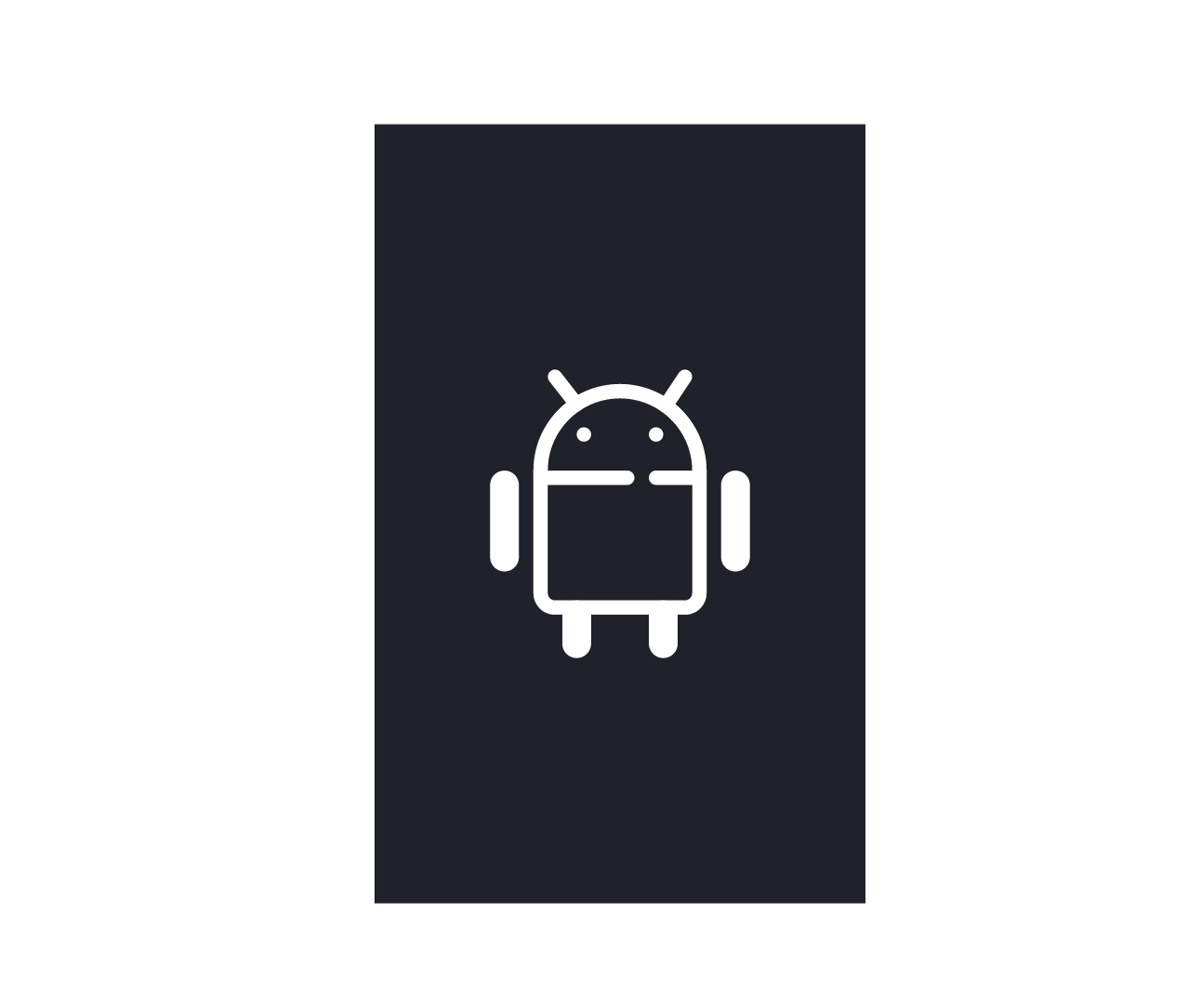Whiskey là một ứng dụng giúp đơn giản hóa việc sử dụng Bộ công cụ chuyển trò chơi trên máy Mac của bạn và có thể mở ra vô số trò chơi Windows cho người dùng Mac. Đây là cách sử dụng nó.
Trước đây chúng tôi đã đề cập đến cách cài đặt và sử dụng Bộ công cụ chuyển trò chơi (GPTK) trên máy Mac của bạn để chạy một số trò chơi Win32 trên phần cứng Apple Silicon Mac hiện đại.
Win32 là tên của kiến trúc được sử dụng trong các ứng dụng Microsoft Windows 32 bit cũ hơn từ những năm 1980 và 1990. Win32 có API lập trình riêng không còn chạy nguyên bản trên các phiên bản Windows 64-bit hiện đại nữa.
GPTK là lớp dịch ánh xạ API Windows sang API POSIX đa nền tảng, sau đó có thể chạy trên nhiều hệ điều hành, bao gồm cả macOS.
API thư viện khả năng di động của Wine được GPTK tận dụng để chuyển các lệnh gọi API Win32 gốc sang các lệnh gọi API POSIX (UNIX) tiêu chuẩn để cho phép chúng hoạt động trên hầu hết các nền tảng. POSIX là API tương thích với UNIX, đảm bảo một giao diện tiêu chuẩn chung duy nhất cho lập trình UNIX.
Chủ sở hữu máy Mac Intel không cần phải đăng ký vì GPTK yêu cầu máy Mac Apple Silicon.
Whisky là gì?
Whisky của Isaac Marovitz là sự kết hợp giữa GPTK của bên thứ ba và ứng dụng cài đặt trò chơi. Whiskey giúp việc cài đặt cả GPTK và các trò chơi yêu thích của bạn trở nên dễ dàng hơn bao giờ hết.
Ngoài ra còn có một công cụ dòng lệnh (CLI) có tên WhiskyCmd cho phép bạn tạo "Chai" của riêng mình để Whiskey chạy trong ứng dụng Terminal của macOS.
Hãy coi cái chai như một cái bao bọc hoặc một gói chứa chương trình Windows mà bạn muốn chạy cùng với phần mềm bổ sung cần thiết để chạy chương trình đó.
Whiskey cho phép bạn tự làm chai từ các ứng dụng Win32 được hỗ trợ và các chương trình tương thích khác.
Cài đặt Whisky
Để cài đặt Whisky, hãy truy cập getwhisky.app và nhấp vào Tải xuống mới nhất , thao tác này sẽ tải xuống tệp .dmg chứa ứng dụng. Bấm đúp vào tệp .dmg, sau đó kéo ứng dụng Whiskey từ ổ đĩa .dmg được gắn vào thư mục /Ứng dụng của máy Mac trên Đĩa khởi động.
Whiskey là mã nguồn mở và có repo GitHub nếu bạn muốn tải xuống nguồn. Kho lưu trữ cũng có sách Whiskey đầy đủ, mã của trang web và một nhánh của kho lưu trữ Wine.
Lưu ý rằng Whiskey phải được cài đặt trong thư mục /Ứng dụng trên Đĩa khởi động của máy Mac. Nếu bạn cố chạy nó từ bất kỳ vị trí nào khác, nó sẽ không khởi chạy.
Lần chạy đầu tiên
Sau khi cài đặt, nhấp đúp vào ứng dụng Whiskey để chạy nó.
Nếu bạn chưa cài đặt trình giả lập Rosetta của Apple hoặc GPTK, Whiskey sẽ hiển thị một trang có nút Tiếp theo cho biết nó sẽ cài đặt chúng. Bấm tiếp .
Quá trình cài đặt GPTK nặng khoảng 430 MB và trên M2 Mac mini, quá trình cài đặt mất khoảng ba phút.
Khi quá trình cài đặt GPTK hoàn tất, bạn sẽ tạm thời thấy dấu kiểm màu xanh lục, sau đó hiển thị giao diện chính chỉ bằng một nút bấm: + Tạo Chai .

Bạn có thể quay lại kiểm tra cài đặt bất kỳ lúc nào trong Whiskey bằng cách chọn Whisky->Cài đặt từ thanh menu ở đầu màn hình.
Để cài đặt công cụ CLI WhiskyCmd, chọn Whisky->Cài đặt Whiskey CLI từ menu Whiskey . Công cụ cài đặt âm thầm mà không có xác nhận.
Tạo chai
Để tạo Chai mới cho ứng dụng Win32, hãy nhấp vào nút + Tạo Chai .
Sau khi nhấp vào + Tạo Chai , đặt tên cho Chai, phiên bản Windows nào bạn muốn ứng dụng chạy trên đó và nơi bạn muốn Chai kết quả được lưu trữ trên đĩa. Vị trí mặc định là ~/Library/Containers/Whisky/Bottles.
Chai có thể chứa nhiều trò chơi hoặc ứng dụng. Hiện tại, Whiskey hỗ trợ Windows XP, 7, 8, 8.1 và 10.

Sau khi Chai của bạn được tạo, tất cả các Chai sẽ được liệt kê ở phía bên trái cửa sổ chính của Whisky. Việc chọn bất kỳ Chai nào ở bên trái sẽ hiển thị thông tin về chai đó trong khung bên phải.
Nếu bạn nhấp vào nút Duyệt đường dẫn trong bảng chai mới, Whiskey sẽ tạo một thư mục mới ở vị trí đã chọn.
Bên trong thư mục có nhiều loại tệp, trong đó quan trọng nhất là "drive_c". Đây là nơi các chương trình Windows được lưu trữ như thể chúng nằm trên ổ C: của PC.
drive_c bắt chước bố cục hệ thống tệp của PC với các thư mục như "Tệp chương trình" và "Tệp chương trình (x86)".
Tiếp theo, bạn sẽ muốn di chuyển mọi ứng dụng Win32 .exe mà bạn muốn Whiskey và GPTK sử dụng vào thư mục "Program Files" hoặc "Program Files (x86)" trong drive_c. Đây là khu vực ứng dụng .exe ở vị trí mà Windows mong đợi khi chúng chạy.
Để thêm ứng dụng Win32 Windows vào Chai, trước tiên hãy chọn chai từ danh sách bên trái, sau đó nhấp vào nút Ghim Chương trình . Đặt tên cho Ghim rồi nhấp vào nút Duyệt .

Sử dụng bảng Mở tiêu chuẩn, chọn ứng dụng Win32 bạn đã đặt trong "Tệp chương trình" hoặc "Tệp chương trình (x86)" trong drive_c để sử dụng bằng cách nhấp vào nút Duyệt bên cạnh "Đường dẫn chương trình:". Trang web Wine có danh sách đầy đủ các trò chơi Win32 được hỗ trợ.
Nếu ứng dụng Win32 bạn muốn chạy trong GPTK sử dụng trình cài đặt, bạn sẽ cần sao chép toàn bộ thư mục cài đặt Win32 sang drive_c và sau đó chạy trình cài đặt từ đó, sau đó cài đặt trò chơi Win32 thực tế mà bạn muốn chạy.
Nếu bạn muốn sử dụng trò chơi Win32 trên CD-ROM và sử dụng trình cài đặt, trước tiên bạn cần sao chép toàn bộ nội dung của CD-ROM sang drive_c, sau đó ghim nó từ đó.
Có thể ghim bản cài đặt .exe hoặc Win32 từ CD-ROM nếu bạn có ổ đĩa CD-ROM hoặc DVD-ROM được gắn vào máy Mac nhưng vì lý do độ tin cậy, đây có thể không phải là một ý tưởng hay.
Một số trò chơi CD-ROM Win32 cũ hơn có tệp cài đặt, một số không có gì ngoài một tệp .exe và một tệp .ini tự động chạy .exe khi đưa CD-ROM vào PC.

Bạn có thể thử đóng chai các ứng dụng Win32 không phải trò chơi, nhưng khả năng tương thích của bạn có thể thay đổi - vì hầu hết các trò chơi được hỗ trợ đều dựa trên API 3D như OpenGL, Vulkan và DirectX và Direct3D của Microsoft.
Sau khi nhấp vào nút Duyệt trong trang Mở, hãy điều hướng đến .exe bạn muốn ghim, sau đó chọn nút Mở .
Khi bạn làm như vậy, bảng Chương trình Ghim sẽ điền tên Ghim mặc định và đường dẫn đến .exe. Bây giờ hãy nhấp vào nút Ghim .

Chúng tôi đã tìm thấy một trục trặc nhỏ trong Whisky: khi bạn ghim chương trình đầu tiên của mình, nó không hiển thị ngay lập tức ở đầu khung ngoài cùng bên phải. Bạn phải bấm vào nút Làm mới để nó hiển thị trong danh sách.

Bạn có thể tiếp tục ghim nhiều ứng dụng .exe hơn bằng nút Ghim Chương trình .
Để tạo một Chai khác, hãy nhấp vào nút "+" ở góc trên bên phải của cửa sổ chính để lặp lại quy trình.
Chai rất thú vị vì bạn có thể tạo bao nhiêu chai tùy thích, sau đó định cấu hình từng chai riêng biệt với các cấu hình thời gian chạy khác nhau.
Xem các chai và cấu hình đã cài đặt
Bên dưới nút Pin Program là hai hàng: Installed Programs và Bottle Configuration .
Nếu bạn nhấp vào Chương trình đã cài đặt, bạn sẽ nhận được danh sách tất cả các ứng dụng .exe đã cài đặt.
Bạn có thể di chuột qua bất kỳ ứng dụng nào trong danh sách để ghim hoặc bỏ ghim ứng dụng đó, thay đổi cài đặt của ứng dụng đó hoặc nhấp vào nút Phát để chạy ứng dụng đó. Các điều khiển di chuột cũng cho biết liệu bất kỳ tệp .exe nào đã cho có phải là 32 bit hay không.

Thay vào đó, nếu bạn nhấp vào nút Cấu hình chai , bạn sẽ nhận được danh sách cài đặt Rượu cho Chai đã chọn. Tại đây, bạn có thể xem thông tin và đặt các tùy chọn như phiên bản Windows, chế độ Retina, chia tỷ lệ cũng như các tùy chọn Metal và DXVK.
DXVK là lớp dịch Vulkan dành cho Direct3D phiên bản 9 đến 11 trên Linux, để sử dụng với Wine.
Trong ngăn Cấu hình Chai, cũng có các nút dành cho Cấu hình Rượu , Mở Trình chỉnh sửa Sổ đăng ký Windows và mở Bảng Điều khiển Rượu.
Điều này rất thú vị vì nếu bạn nhấp vào nút Mở cấu hình Wine hoặc Mở trình chỉnh sửa sổ đăng ký , bạn sẽ thấy các ứng dụng đó mở ngay lập tức trong cửa sổ Win32 giống như thể chúng đang chạy nguyên bản trên Windows - nhưng ngay trên Màn hình máy Mac của bạn:

Một vài công cụ khác
Có một số mục menu khác cần lưu ý trong Whisky:
Trên menu Tệp , hãy sử dụng lệnh menu Nhập Chai để nhập Chai hiện có mà không cần phải thực hiện lại toàn bộ quá trình thiết lập cho từng ứng dụng.
Ngoài ra trên menu Tệp còn có menu Thư mục nhật ký mở (Command-L) nằm trong ~/Library.Logs/com.isaacmarovitz.Whisky. Tại đây bạn có thể xem tất cả nhật ký của Whisky ở định dạng văn bản thuần túy.
Tệp-> Tiêu diệt tất cả các chai sẽ thoát khỏi tất cả các ứng dụng Win32 đang chạy được lưu trữ trong Chai nhưng vẫn giữ nguyên chúng trong cửa sổ chính.
Ngoài ra còn có mục menu File->Clear Shader Caches để xóa mọi bộ nhớ đệm được chia sẻ khỏi các lần chạy ứng dụng trước đó.
Ở cuối cửa sổ Whiskey chính là một số nút khác: một nút để mở thư mục c_drive trực tiếp trong Finder, một nút để chạy Winetricks (các chương trình tiện ích ngắn dành cho Wine) và một nút có nhãn đơn giản là Run cho phép bạn chạy .exe mà không cần ghim nó trước.
Chạy ứng dụng Win32
Cuối cùng, sau khi hoàn tất thiết lập và ghim ứng dụng, đã đến lúc chạy một trong số chúng. Để làm như vậy, chỉ cần nhấp đúp vào biểu tượng của nó ở đầu cửa sổ Whiskey chính.
Nếu đây là ứng dụng Wine đầu tiên bạn chạy, có thể mất một lúc để khởi chạy, vì vậy hãy kiên nhẫn.
Hãy nhớ rằng khi bạn chạy một ứng dụng trong Whisky/GPTK, bạn không chạy trình mô phỏng: các ứng dụng Win32 chạy nguyên bản dưới dạng ứng dụng độc lập giống như khi bạn chạy bất kỳ ứng dụng gốc Mac nào. Wine đang thực hiện tất cả những điều kỳ diệu trong việc dịch các lệnh gọi API Win32 sang POSIX, dịch sang các API gốc trên máy Mac.
Trong hầu hết các trường hợp, nó liền mạch.

Thiết kế và tài liệu
Whisky là một ứng dụng tuyệt vời mặc dù có một số lỗi nhỏ. Marovitz đã dành thời gian để suy nghĩ kỹ mọi việc.
Ứng dụng này rất đơn giản và thanh lịch. Nó rất dễ sử dụng và bạn sẽ không gặp khó khăn gì khi nhanh chóng định vị và tìm thấy mọi thứ.
Giao diện người dùng Whiskey chỉ mất vài phút để tìm hiểu. Các phím tắt nhỏ xinh như nút để mở thư mục hoặc thoát tất cả các ứng dụng Win32 đang chạy giúp tiết kiệm thời gian.
Về mặt thiết lập và cài đặt, Whiskey tiến hành quá trình thiết lập GPTK sớm hơn rất nhiều so với các giải pháp thiết lập trước đó. Với Whiskey, không cần thiết lập thủ công - chỉ cần nhấp vào nút Tiếp theo và mọi thứ sẽ được cài đặt trong một bước - ngay cả Rosetta nếu bạn không có nó.
Cũng cần lưu ý là trang web Whisky. Trong thời đại quá tải thông tin, trang web sạch sẽ, tối giản, đơn giản và ngắn gọn - điều mà hầu hết các trang web khác có thể học hỏi.
Để xem hướng dẫn nhanh về Whisky, hãy nhấp vào biểu tượng ghi chú nhỏ ở góc trên bên phải của trang chủ Whiskey. Thao tác này sẽ đưa bạn đến tài liệu về Whisky, chỉ bao gồm sáu phần, bao gồm hướng dẫn, các vấn đề thường gặp, cách sử dụng hỗ trợ trò chơi WhiskyCmd và phần thảo luận về Whiskey so với ứng dụng CrossOver tương tự từ CodeWeavers.
Whiskey không làm được mọi thứ mà CrossOver làm. Tuy nhiên, Whiskey hoàn toàn miễn phí và việc cài đặt cũng như sử dụng đơn giản, dễ dàng hơn rất nhiều.
Bất kỳ người đam mê trò chơi cổ điển nào cũng sẽ muốn có Whiskey cho bộ sưu tập trò chơi cổ điển của họ.